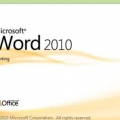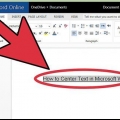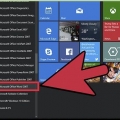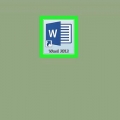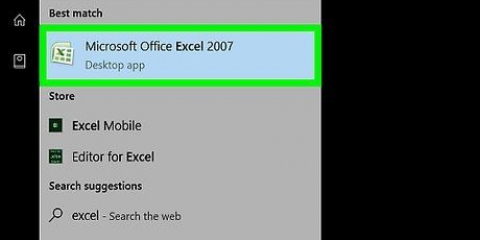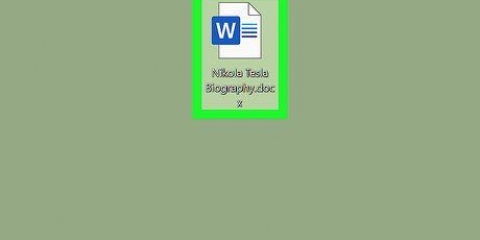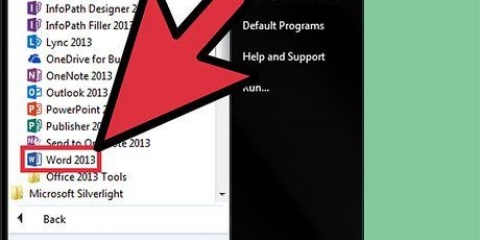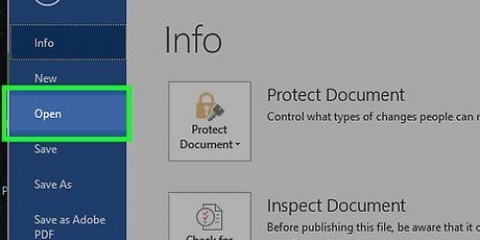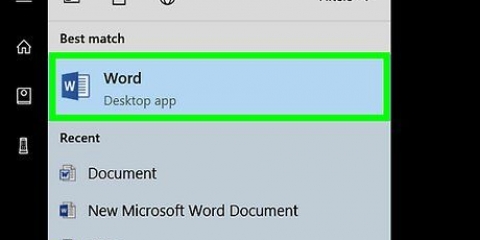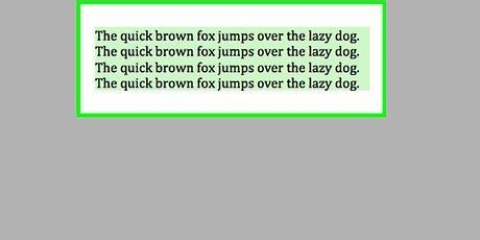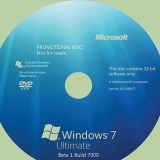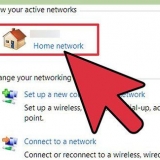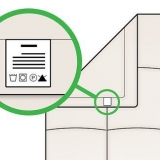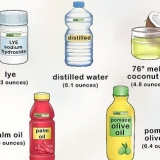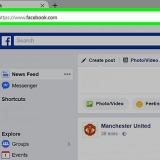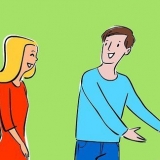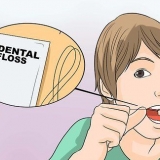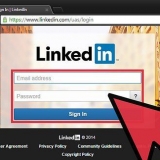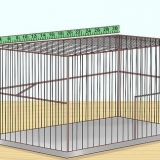Kies Na konteks as jou prent reghoekig is en jy wil hê dat die teks om die hoeke van jou prent moet draai. Kies Bo en onder as jy wil hê die prent moet op sy eie lyn bly, maar tussen die teks bo en onder. Kies Kontoer om teks om `n sirkelvormige of onreëlmatige vorm te draai. Kies Deursigtig om die areas wat die teks omvou, aan te pas. Dit is die beste as jy wil hê dat die teks op `n sekere manier by jou prent ingesluit moet word, of as jy nie die rande van die prentlêer volg nie. Dit is `n gevorderde instelling omdat jy die prentpunte in en uit die oorspronklike grense trek of sleep. Kies Agter teks om die prent as `n watermerk agter die teks te gebruik. Kies Vir teks om die prent oor die teks te vertoon. Jy kan die kleur verander om seker te maak dat die teks leesbaar bly.




Muis Microsoft Word
Draai teks om 'n prent in microsoft word
Inhoud
Microsoft Word help jou om prente en teks saam te voeg om `n dokument te illustreer, en jy kan leer om teks om prente te draai deur die verstekinstellings te verander. Hierdie tutoriaal sal jou wys hoe om teksomvou in Word te gebruik om byskrifte by prente te voeg.
Trappe
Deel 1 van 3: Voeg `n prent by

1. Klik op die area waar jy wil hê jou prent moet wees. Sodra jy dit gedoen het, beweeg die wyser (die flikkerende vertikale lyn) na waar jy die prent wil hê.
- `n Muis is nuttig om met prente in Word te werk, aangesien jy meer beheer het oor grootte en vorm wanneer jy die prent kan klik en sleep.

2. klik opVoeg in. Hierdie oortjie is in die kieslys boaan die bladsy en as u daarop klik, sal `n spyskaart met verskeie opsies oopmaak.

3. KiesBeeld.Laat jou toe om enige jpg, pdf of ander tipe beeld wat jy op jou rekenaar (of dryf) het, in die dokument in te voeg.

4. Kiesfoto blaaier. Dit laat jou toe om te kies watter fotoprogram op jou rekenaar jy wil gebruik.
Kies Beeld uit lêer as jou prent op jou lessenaar of in `n ander gids is.

5. Kies jou prent. Nadat u die prentinvoegingsdialoog oopgemaak het, navigeer na die gids waar u prent gestoor is en klik dit een keer om dit te kies vir invoeging in die dokument.

6. klik opVoeg in. Dit verskyn as `n knoppie onderaan die dialoogkassie. Wanneer jy klaar is, sal jou prent op die plek wees wat jy met jou wyser gekies het.

7. Bekyk jou beeld. Let daarop dat Word se verstek is om `die prent op `n teksreël te plaas`. Dit beteken dit sal die prent behandel asof dit `n groot letter of `n lang teksreël is.
Hervloei spesifiseer hoe teks belyn, oor vloei of langs `n prent verskyn.
Deel 2 van 3: Draai teks om `n prent

1. Klik op die foto met jou wyser. Hierdie aksie maak die spyskaart oop uitleg in die lint, regs bo in die Word-venster.
- As jy buite die prent klik, verdwyn die prentformateringskieslys en keer jy terug na die teksformateringskieslys.

2. KiesTeks omvou. Dit is moontlik binne die groepReël staan of in die blad Gevorderde formatering, Tekengereedskap of Gereedskap vir SmartArt, afhangende van die weergawe van Word wat jy het.

3. Klik op die Text Wrap-knoppie. Dit sal in die regter boonste hoek van jou prent verskyn wanneer jy daarop klik en sal `n aftrekkieslys met verskeie opsies vir die omvou van teks opbring.

4. Kies `n teksomvou-opsie. Word het verskeie opsies hiervoor, wat jy kan kies soos jy wil:

5. Herposisioneer die prent. Nadat u die omvou teksopsie gekies het, kan u die prent klik en sleep om dit op die bladsy te herposisioneer. Die program gee jou die opsie om dit te plaas waar jy dit nou wil hê, met die teks rondom dit.

6. Eksperimenteer met verskillende tipes teksomvou. Elke prent en projek vereis verskillende tipes teksomvou. Blaai deur die opsies wanneer jy `n nuwe prent byvoeg om seker te maak die teks is korrek geformateer.
Deel 3 van 3: Verwyder teksomvou

1. Klik op die tekskassie met die omvou teks. Dit sal die merkers openbaar om die tekskassie uit te brei en/of te skuif tesame met die maak van jou teks redigeerbaar.

2. Kies alle teks behalwe die eerste letter van die gekose teks. Dit is belangrik om nie die eerste letter te kies nie, aangesien jy die Backspace-sleutel moet druk, wat die prent wat jy bokant die omvouteks ingevoeg het, kan uitvee.

3. Druk op die knoppie← Backspace. Dit sal die teks wat jy gemerk het uit die tekskassie verwyder. Maak seker dat jy die eerste letter ná die res van die teks uitvee, want dit sal jou teksomvou-instellings terugstel na hul verstekke.
Benodigdhede
Artikels oor die onderwerp "Draai teks om 'n prent in microsoft word"
Оцените, пожалуйста статью
Gewilde